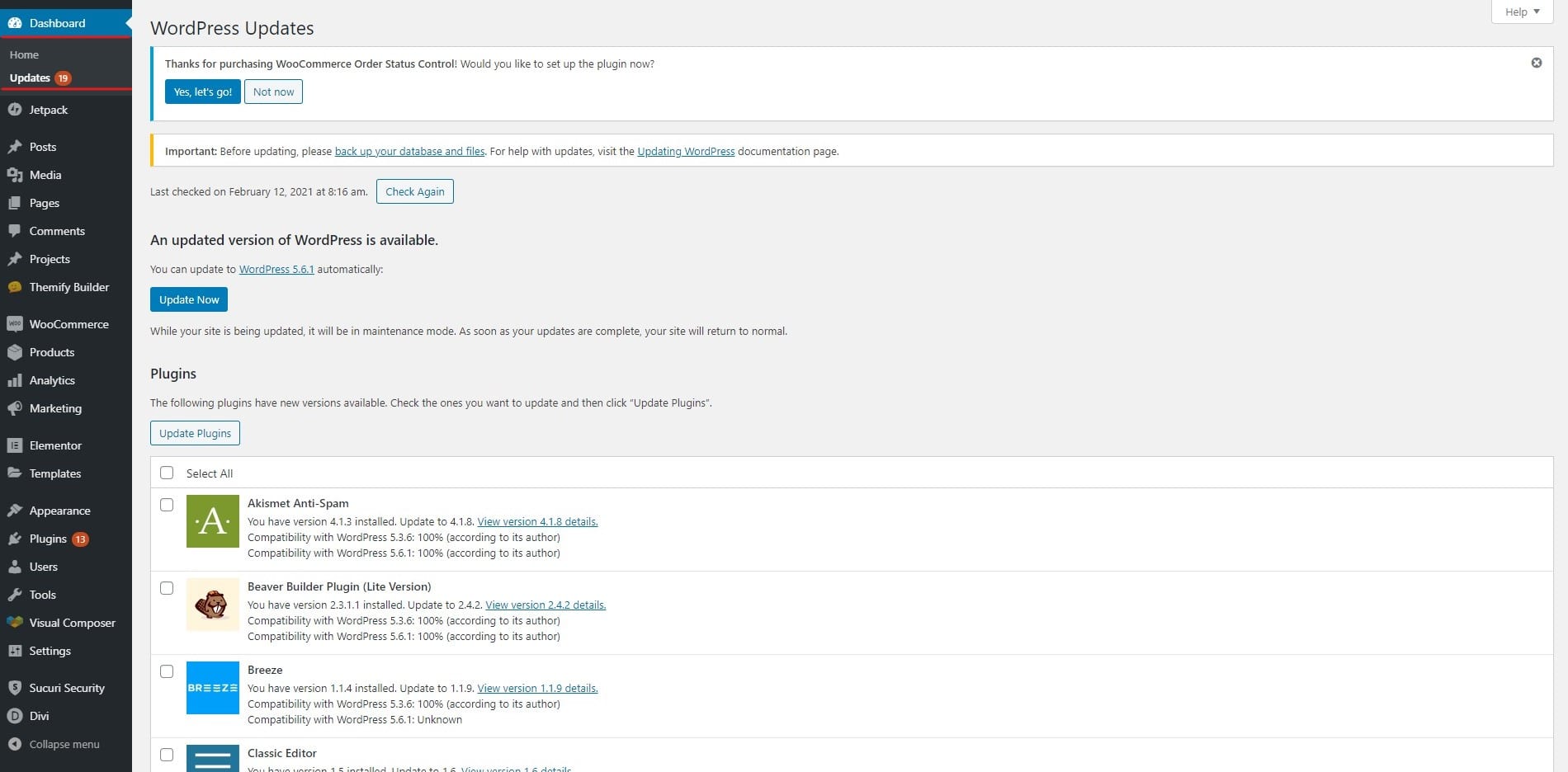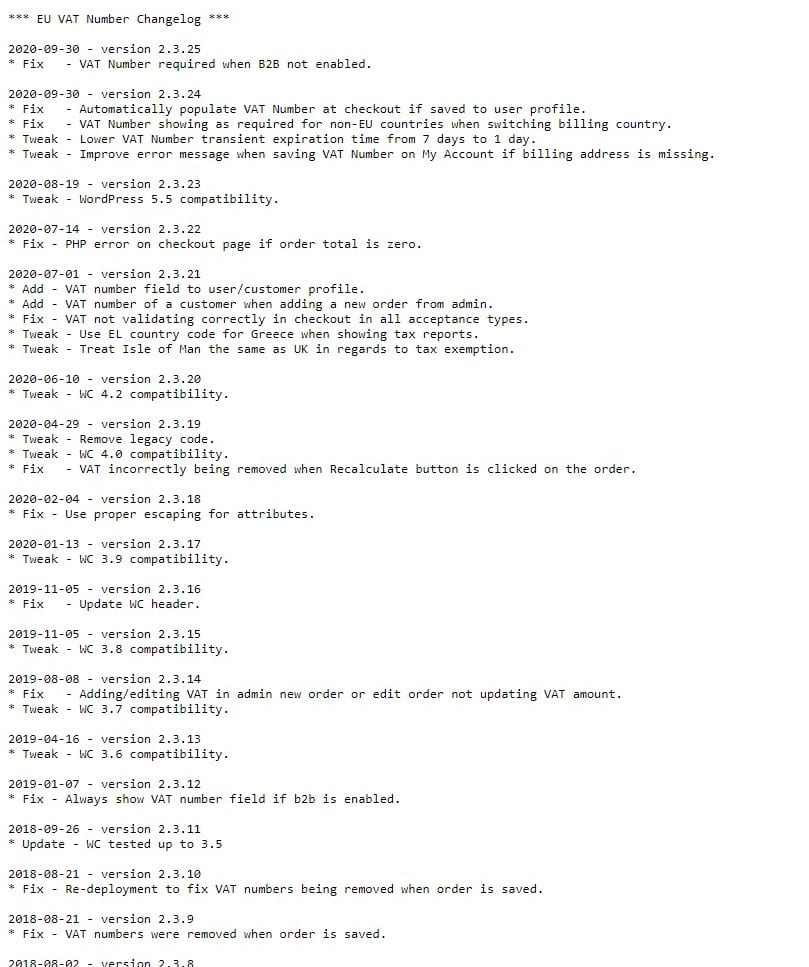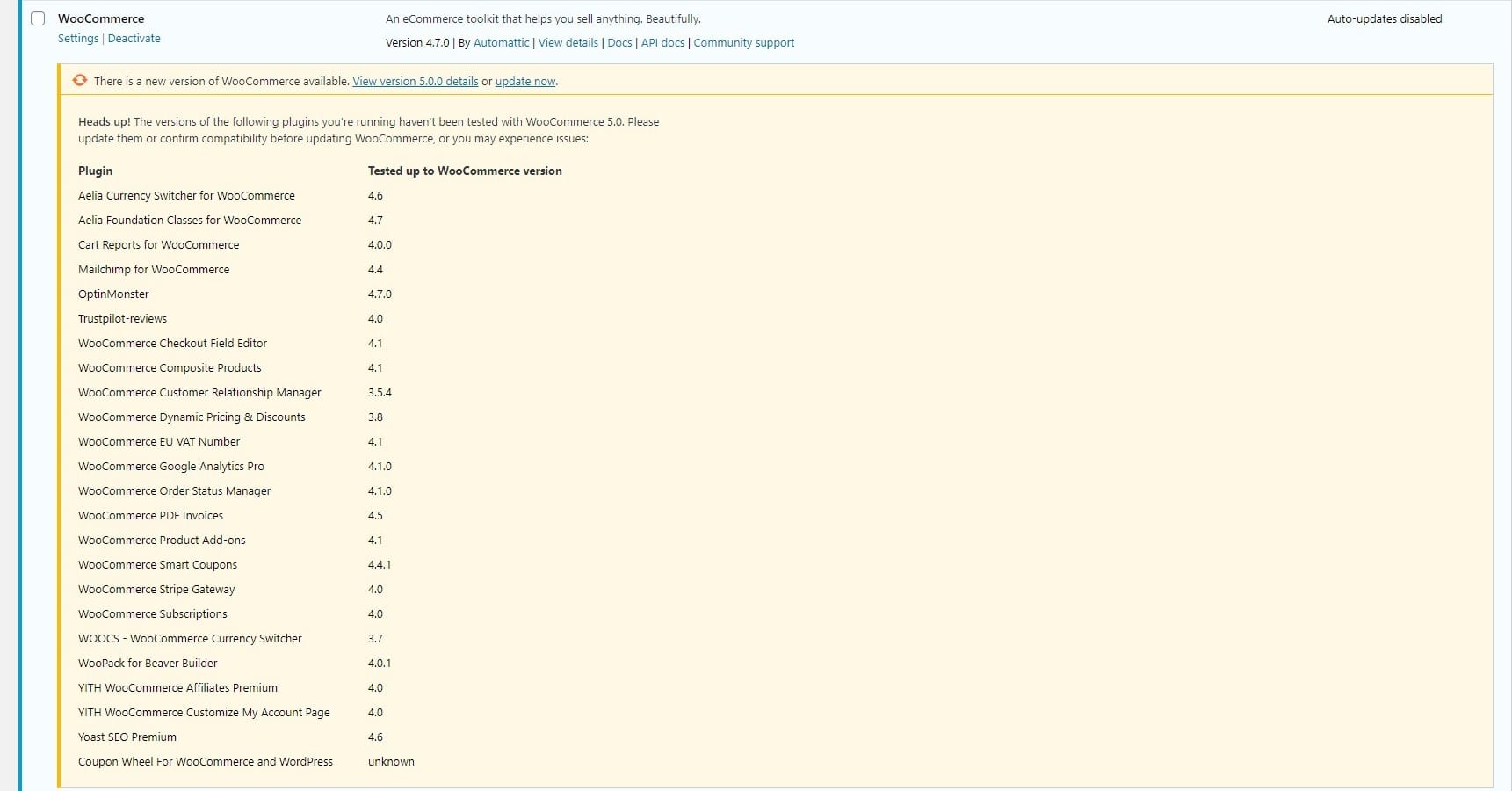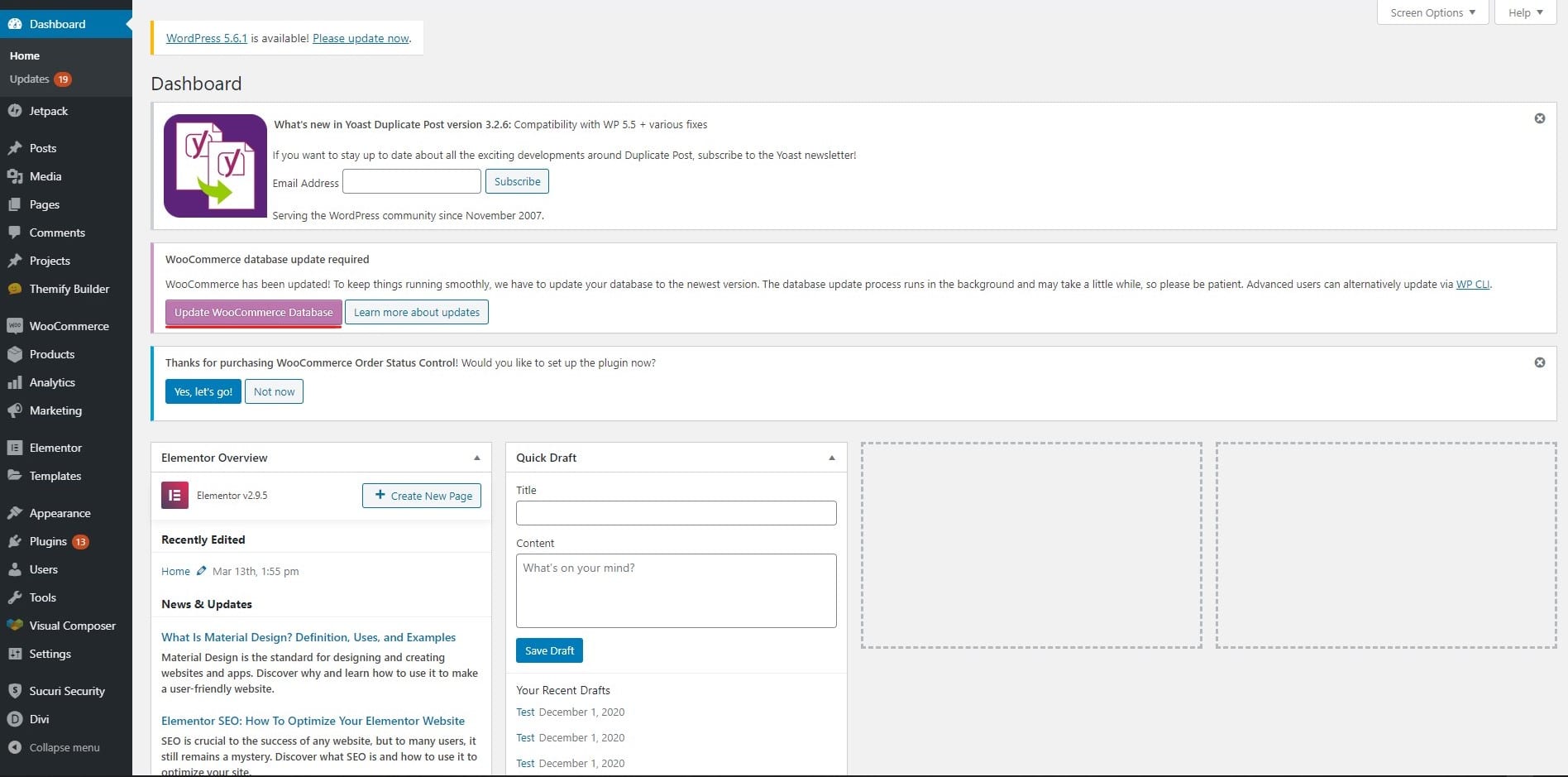Schritt-für-Schritt-Anleitung zum Aktualisieren von WooCommerce
Inhaltsverzeichnis
Wenn Sie planen, Ihr WooComemrce zu aktualisieren, gibt es einige Dinge zu beachten. Wenn Sie eine kleinere Website haben, können Sie diese problemlos und ohne Bedenken aktualisieren. Wenn Sie jedoch eine große Website haben, müssen Sie sicherstellen, dass Ihre Website nicht abstürzt.
Obwohl es sich um ein sehr kleines Tutorial handelt, werden wir es in drei Teile unterteilen. Der erste Teil richtet sich an alle, der zweite Teil an diejenigen, die bei der Aktualisierung ihrer Website besonders sicher sein möchten. Der letzte Teil richtet sich an diejenigen, die neben WordPress auch eine benutzerdefinierte Website haben. In diesem Fall müssen Sie sicherstellen, dass Ihre Website einwandfrei funktioniert und alle Plugins/Codes mit der neuen Version von WooCommerce kompatibel sind.
Sichern Sie Ihre Website
Das erste, was Sie tun müssen, ist Sichern Sie Ihre Website. Wenn Sie Tägliche BackupsSie Ich brauche mir keine Sorgen zu machen Über alles mögliche. Wenn Sie es jedoch nicht haben, müssen Sie sicherstellen, dass täglich Backups auf Ihrer Website erstellt werden, um sicherzustellen, dass alles in Ordnung ist.
In diesem Fall müssen Sie dies tun, da wir ein Plugin aktualisieren Nimm das Backup. Selbst wenn Sie ein wöchentliches Backup erstellen, ist es immer ein gute Idee den ... nehmen Sichern Sie vorher U Aktualisierung irgendetwas. Dadurch wird sichergestellt, dass Ihre Website sicher ist. Du kannst Stellen Sie das Backup immer wieder her wenn da was ist ging schief.
Das Gleiche gilt, wenn Sie Änderungen vornehmen. Dies beschränkt sich nicht nur auf die Aktualisierung Ihres WooCommerce. Vielmehr empfehlen wir Sie wärmstens weiter Erstellen Sie ein Backup wenn du willst Aktualisieren Sie etwas auf Ihrer Website. Es gibt viele Plugins, die Ihnen bei der Erstellung des Backups helfen können. Plugins wie Updraft Plus können auch ein Backup erstellen und es an die Cloud senden. Damit haben Sie jederzeit Zugriff auf Ihre Daten. Dies ist der wichtigste Schritt, den Sie unternehmen müssen.
Der einfachste Weg,
Wenn Sie neu bei WordPress sind oder nach der einfachsten Möglichkeit suchen, Ihren WooCommerce-Shop zu aktualisieren, sollten Sie diese Methode anwenden. Damit können Sie Ihren Shop ganz einfach aktualisieren. Um Ihren Shop zu aktualisieren, müssen Sie nur ein paar Klicks ausführen, und schon sind Sie fertig.
Anstatt diesen Abschnitt groß zu machen, werden wir ihn kurz zusammenfassen und alles sehen, was Sie wissen sollten.
Gehen Sie zu Dashboard > Updates.
Dies ist der richtige Ort für Sie Schauen Sie nach, ob Updates verfügbar sind für Ihren WooCommerce-Shop oder nicht. Sobald Sie ein Update sehen, müssen Sie darauf klicken Klicken Sie auf die Schaltfläche „Jetzt aktualisieren“..
Wenn Sie auf die Schaltfläche „Jetzt aktualisieren“ klicken, stellen Sie sicher, dass Sie Verlassen Sie die Seite nicht. Es wird kaum dauern ein paar Sekunden, um das Plugin zu aktualisieren. Allerdings müssen Sie Bleiben Sie auf der Seite für ein paar Sekunden, bis das Update abgeschlossen ist. Dadurch wird sichergestellt, dass Ihre Daten sicher und geschützt sind. Sie können auch Ihren Fortschritt sehen.
WordPress wird es tun schaltet automatisch den Wartungsmodus ein und dann wird das Plugin aktualisiert. Auch Sie werden den Fortschritt sehen. Wenn WordPress beispielsweise die Dateien entpackt, werden Sie darüber informiert. Auf diese Weise erhalten Sie einen vollständigen Überblick über den Update-Fortschritt.
Sobald der Vorgang abgeschlossen ist, werden Sie es tun Sehen Sie sich das aktualisierte Plugin an. Keine Sorge, die Der Wartungsmodus wird deaktiviert sobald das Update abgeschlossen ist. Sie müssen also nichts tun, außer auf ein paar Schaltflächen zu klicken. Dies ist der einfachste Weg, WooCommerce zu aktualisieren.
Der sichere Weg
Als nächstes sehen wir uns den sicheren Weg an, bei dem wir sehen, wie Sie Ihren WooCommerce sicher aktualisieren können. Bedeutet das, dass die obige Methode nicht sicher war? Natürlich nicht. In den meisten Fällen können Sie immer die erste Methode verwenden. Wenn Sie jedoch etwas mehr Sicherheit wünschen, sollten Sie dies in Betracht ziehen. Dies gewährleistet eine bessere Sicherheit Ihres Updates. Es liegt also sicherlich an Ihnen, welche Methode Sie wählen möchten.
Wir empfehlen Ihnen, die oben beschriebene Methode zu verwenden. Sofern nicht stündlich ein paar Bestellungen auf Ihrer Website eingehen, können Sie die oben beschriebene Methode verwenden. Auf diese Weise können Sie bei solchen Aufträgen den sicheren Weg nutzen.
Beginnen wir nun mit dem Tutorial.
Überprüfen der Details des Updates
Zuerst müssen Sie es tun Überprüfen Sie die Details Ihres Updates. Wenn WooCommerce ein Update hat, werden Sie darüber informiert paar Details. Wenn Sie zur Plugin-Seite gehen, werden Sie feststellen, dass dort einige der Informationen auf der Seite angegeben sind.
Sie sehen die Details wie den Versionsnamen und „getestet mit“.
Der Versionsname informiert Sie über die neue verfügbare Version. Das Wichtigste, was Sie sehen müssen, ist das „kompatibel mit" und "getestet mit" Einzelheiten. Dies impliziert Welches ist die beste Version für dieses Plugin.
Einfacher ausgedrückt: Es sollte mit dem kompatibel und getestet sein neueste Version von WordPress. Wenn es getestet und mit WordPress kompatibel ist, können Sie mit dem nächsten Teil fortfahren. Im nächsten Teil sehen Sie das Changelog. Das Changelog informiert Sie über die größeren und kleineren Änderungen dieser WooCommerce-Version. Wenn Sie größere Änderungen nicht wünschen, können Sie es versuchen Finden Sie das heraus, bevor Sie auf die Schaltfläche „Aktualisieren“ klicken. Es ist immer besser, sich die Details der WordPress-Version sowie das Änderungsprotokoll anzusehen, bevor Sie Aktualisierungen im WooCommerce vornehmen.
Aktualisieren Sie Ihr WordPress
Wenn Sie eine niedrigere Version von WordPress verwenden, müssen Sie dies tun Aktualisieren Sie Ihr WordPress zu. Stellen Sie daher sicher, dass die Version „getestet mit“ und Ihre WordPress-Version einander ähnlich sind. Auf diese Weise können Sie Ihr WooCommerce problemlos und problemlos aktualisieren.
Daher sind Stelle sicher du hast habe dein WordPress aktualisiert bevor Sie Ihr WooCommerce aktualisieren. Dies gibt Ihnen eine zusätzliche Sicherheitsebene, während Sie Ihr WordPress aktualisieren. Sie können Ihr WordPress ganz einfach aktualisieren, indem Sie zu WordPress wechseln Dashboard und dann zum Update-Bereich. Es könnte etwas länger dauern als WooCommercee zu aktualisieren. Die Aktualisierung der Website dauert jedoch nicht länger als eine Minute.
Bitte beachten Sie, dass Ihre Website wird gewartet wenn Sie etwas aktualisieren. Also, Tun Sie dies nicht während der Hauptverkehrszeiten. Sie können dies tun, wenn Ihre Website über eine verfügt geringeres Verkehrsaufkommen im Vergleich zur anderen Zeit.
Support-Forum
Dies ist der letzte Schritt, den Sie ausführen müssen, bevor Sie Ihr WooCommerce aktualisieren. Sie können einfach siehe Forum. Viele Plugins haben möglicherweise eine 4.5-Sterne-Bewertung, doch direkt nach dem Update sanken die Bewertungen auf 1 oder 2 Sterne. Allerdings wird so etwas mit WooCommerce oder WordPress nicht passieren. Das ist also kein Punkt, über den Sie sich Sorgen machen müssen.
Es ist jedoch so notwendig zu wissen dass Ihre Website über alle Dinge verfügt, die damit kompatibel sind. Sie können einfach zum gehen Forum oder den Rezensionen-Bereich und sehen Sie sich die neuesten Rezensionen des Plugins an. Wenn es weitere negative Bewertungen gibt, können Sie dies tun Überdenken Sie die Aktualisierung Ihres Plugins. An dieser Stelle könnte es etwas kompliziert werden. Möglicherweise stoßen Sie auf einige Probleme, wenn Sie Aktualisieren Sie Ihr Plugin nicht.
Was Sie hier also tun können, ist, ein paar Tage zu warten, um zu sehen, ob dies der Fall ist ein neues Update veröffentlichen, das den Fehler behebt. Auf diese Weise können Sie feststellen, ob es für die Website geeignet ist oder nicht. Auf diese Weise können Sie problemlos loslegen.
Darüber hinaus ist es wichtig zu wissen, dass das neue Update für Ihre Website gut genug ist. Sie können dies also sicher überprüfen, bevor Sie mit dem Update fortfahren.
Aktualisieren Sie Ihr Plugin
Nun, das Letzte, was Sie tun können, ist, das Plugin zu aktualisieren. Wenn Sie alles getestet haben, worauf warten Sie noch? Sie können einfach auf die Schaltfläche „Aktualisieren“ klicken und dann das Plugin aktualisieren. So einfach ist das. Wenn Sie das Plugin aktualisieren, erhalten Sie eine neue Version.
Um zu erfahren, wie man ein Update durchführt, können Sie sicher unseren ersten Abschnitt lesen, in dem wir das vollständige Tutorial zum Aktualisieren gesehen haben.
Für große Websites
Sehen wir uns nun das sicherste und zuverlässigste Tutorial zum Aktualisieren des Plugins an. Das ist es, was Sie tun müssen wenn Sie eine riesige Website haben, die stündlich genügend Bestellungen erhält. Auch wenn Sie ordentlich Traffic auf Ihrer Website haben, sollten Sie kein Risiko eingehen und den sichersten Weg wählen, das Plugin zu aktualisieren.
Hier besteht keine Gefahr, dass etwas schief geht. Daher können Sie diese Methode sicherlich ausprobieren, wenn Sie eine große Website haben oder Anzeigen schalten. Auch wenn Sie dies für einen Kunden tun, müssen Sie diese Technik anwenden.
Staging-Website
Für die Leute, die es nicht wissen, a Staging-Website lernen muss die exakter Klon der Website mit den gleichen Details und Inhalten. Dies ist eine Subdomain wie beta.exmaple.com o.ä. Mit einfacheren Worten: Das ist Weder wird es bei Google gerankt, noch kann es ein Besucher sehen.
Wenn Sie also eine große Website haben, können Sie zunächst eine Staging-Website erstellen. Es gibt viele Plugins, die diese Arbeit für Sie erledigen können. Sogar der Hosting-Anbieter könnte ähnliche Dinge herausgeben. Auf diese Weise können Sie mit nur wenigen Klicks die Staging-Website erstellen. Wenn Sie eine Staging-Website erstellen, sind Sie fast fertig.
Aktualisieren Sie WooCommerce in der Staging-Website
Da Sie nun die Staging-Website eingerichtet und bereit haben, können Sie es tun Versuchen Sie zu aktualisieren Zuerst die WooCommerce-Version auf der Staging-Website. Sie können einfach Aktualisieren Sie das Plugin mit der ersten Methode. Denn wenn Sie das Plugin aktualisieren, werden Sie die Website sicherlich testen. Wenn Sie es sind Testen Ihrer Website, Sie werden über alle Probleme Bescheid wissen. Dies wird also letztendlich alle Probleme beheben.
Daher können Sie einfach auf die Schaltfläche „Aktualisieren“ klicken, anstatt zu einer anderen Methode überzugehen.
Sobald Sie es getan haben, können Sie es Testen Sie Ihre Website. Stell sicher, dass du Testen Sie alle Plugins, indem Sie ihre Funktionen überprüfen. Zum Beispiel, wenn Sie eine haben Coupon-Plugin, du kannst immer Überprüfen Sie den Gutschein, bevor Sie fortfahren. Damit soll sichergestellt werden, dass alles sicher und in Ordnung ist.
Anschließend können Sie das Plugin auch auf Ihrer Hauptwebsite aktualisieren. Dadurch wird sichergestellt, dass Ihre Website sicher ist.
Aktualisieren der Datenbank
Manchmal wird WooComemrce es Ihnen sagen Führen Sie das Datenbank-Update ausDies ist ein kleiner Vorgang, den Sie direkt durchführen können. Dadurch soll sichergestellt werden, dass Ihre Datenbank sicher ist und eine hohe Integrität aufweist. Sie werden von Zeit zu Zeit aufgefordert, die Datenbank zu aktualisieren. Das können Sie sicher direkt und ohne Probleme machen.
Es ist jedoch immer eine gute Idee Erstellen Sie ein Backup, bevor Sie Änderungen vornehmen. Dadurch wird sichergestellt, dass Ihre Website sicher ist. Auch wenn dies keine Probleme verursacht, müssen Sie das Backup erstellen. Auf diese Weise können Sie Ihre Website wiederherstellen, wenn aus irgendeinem Grund in Zukunft Probleme auftreten.
Zusammenfassung
Abschließend erfahren Sie hier, wie Sie Ihr WooCommerce-Plugin aktualisieren können. Sie können jede der drei angegebenen Methoden verwenden. Für die meisten Leute können Sie es direkt aktualisieren, da WooCommerce ein riesiges Plugin ist und sie das Plugin ausreichend getestet haben, um sicherzustellen, dass die Verwendung des Plugins sicher ist. Die zweite Methode ist nützlich, wenn Sie ein anderes Plugin aktualisieren. In diesem Fall möchten Sie möglicherweise alle Dinge überprüfen, bevor Sie es aktualisieren. Die letzte Methode ist für Leute gedacht, die eine große Website haben oder die Website zuerst testen möchten, bevor sie sie live schalten. Sie können es auch offline überprüfen.